使用 iMyFone TopClipper 就無需苦惱這個問題!這個強大的軟體可以幫你輕鬆實現 YouTube 影片下載到電腦,影片無浮水印,是你將 YouTube 下載影片到電腦的絕佳幫手~
如今,觀看 YouTube 影片已經成為我們日常生活不可或缺的一部分。不管是上班路上,還是娛樂時間,超多影片的 YouTube 平台上,總會有你想看的內容。那電腦如何下載 YouTube 影片?其實,想要永久儲存心水的 YouTube 影片並非難事,只要跟著本文講解就可以輕鬆達成 YouTube 影片下載到電腦~趕緊看過來,手把手教你輕鬆擁有喜愛的 YouTube 影片!

使用電腦 YouTube 下載的常見情境
在電腦下載 YouTube 影片的需求可能比你想像中還要廣泛。無論是為了在沒有網路的情況下離線觀看 YouTube 影片,還是為了在特定場景中使用,這個下載需求在日常生活中經常出現。以下是幾個常見的 YouTube 下載到電腦情境,你可以看看符合哪種具體場景:
在飛機上:搭乘飛機時,乘客通常無法連接到穩定的網路,這使得線上串流變得不太現實。如果你剛好想在飛行中體驗大螢幕看 YouTube 影片,那麼提前將 YouTube 影片下載到電腦/iPad 是最機智的做法。這樣,你就可以在長途飛行中盡情享受 YouTube 影片,不會因為網路問題而中斷。
在旅途中:當您在旅途中,特別是在長時間坐車時,網路連線可能不穩定。此時,在電腦 YouTube 下載下來的影片就成為了最佳伴侶。無論是在火車上、長途巴士上,還是行走在戶外,提前在 YouTube 下載影片到電腦 ,確保你無論身處何地,都能輕鬆觀看。
講課示範:在教育和培訓的場合,講師或演講者經常需要展示教學影片來輔助講解內容。如果依賴現場的網路串流,不僅容易因網速不穩而影響 YouTube 影片播放的流暢性,還可能導致尷尬的中斷。透過提前將 YouTube 下載到電腦,就可以保證教學過程順利進行,提升整體教學效果。
婚禮展示:許多人會在婚禮上播放自己上傳的 YouTube 影片來分享回憶或展示新人故事。為確保影片播放過程順利且不受網路限制的影響,提前在電腦下載 YouTube 是相當明智的選擇。
如何下載 YouTube 影片到電腦?
如何把 YouTube 影片下載到電腦 ?如果嘗試過上面的首選方案但行不通,或許你可以挑選下面將為你介紹的五種電腦下載 YouTube 捷徑,總有一種方法適合你!
1 使用 YouTube 電腦下載軟體
電腦如何下載 YouTube 並永久儲存?熟悉 YouTube 的用戶都知道,YouTube 影片有被下架或是因沒有開啟下載權限而無法成功將 YouTube 影片下載到電腦的情況。為了避免這種狀況出現,此時 iMyFone TopClipper 就是你的救星!一個點擊即可快速解決如何下載 YouTube 影片到電腦這個難題~
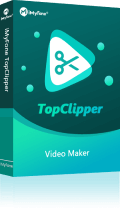
- 軟體介面簡潔,無廣告干擾,不用擔心病毒帶來的風險。
- 新用戶有 1 次免費達成 YouTube 電腦下載影片的機會。
- 支援高畫質實現電腦下載 YouTube 影片,最高可達 4k。
- YouTube 影片下載到電腦速度快,1 分鐘內即可完成。
步驟 1.下載並安裝好 TopClipper 後,在軟體介面上方的搜尋欄位粘貼 YouTube 電腦下載影片連結。
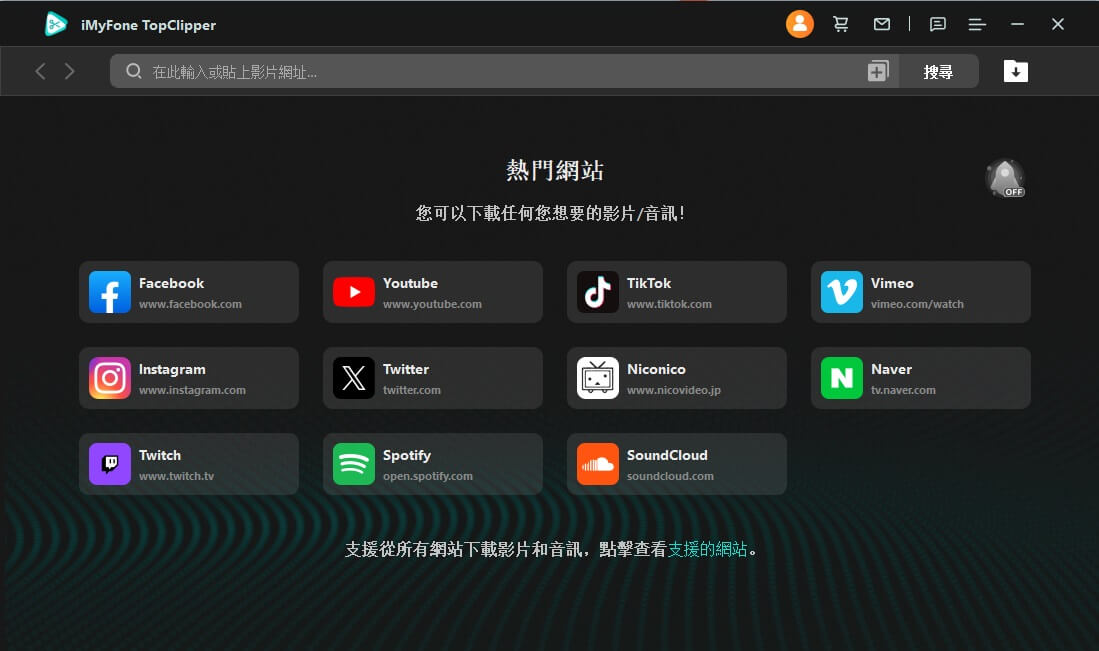
步驟 2.按下搜尋鍵後軟體會跳轉到 YouTube 頻道,點擊右下角的「影片」選項。直到出現提醒視窗,請選擇 YouTube 影片下載畫質以及儲存位置,再點擊「下載」按鈕即可在 YouTube 下載影片到電腦。
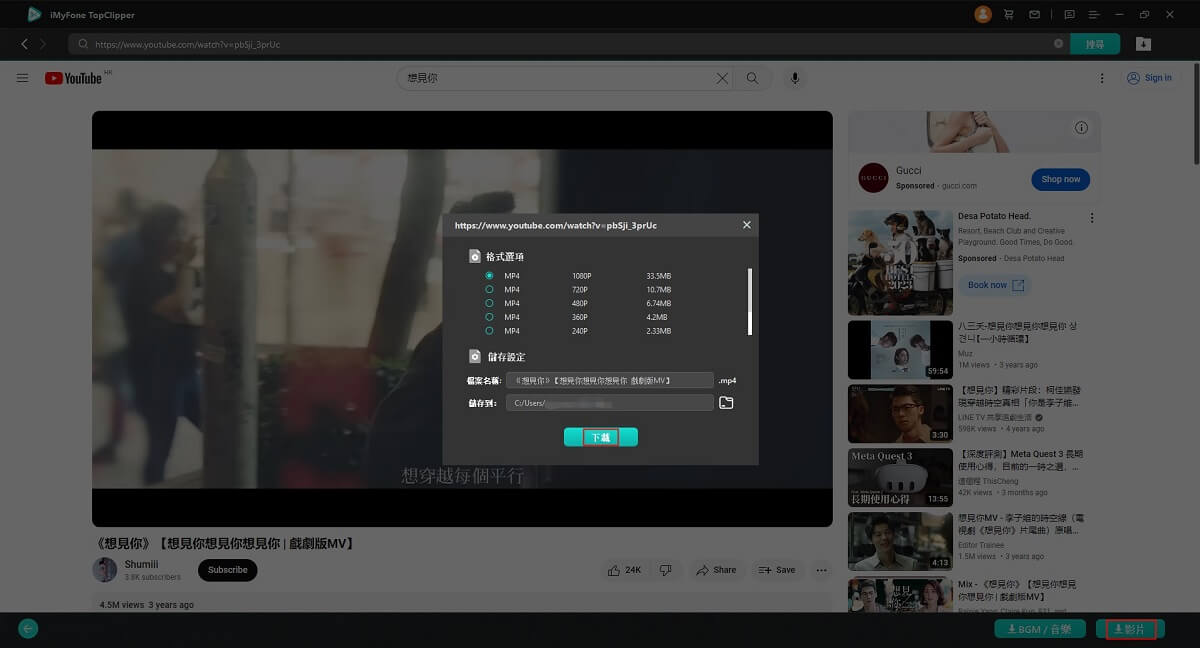
嚴正聲明:
未經授權,禁止將電腦下載 YouTube 影片二次上傳或進行商業行為,我們提倡將下載的 YouTube 影片儲存到電腦上,並供個人娛樂使用。
2 成為 YouTube Premium 會員
而如果你已經是 YouTube Premium 會員,那就無需擔心如何把 YouTube 影片下載到電腦這個問題。但需要注意的是,透過 YouTube Premium 直接在電腦下載 YouTube 影片,並不會儲存在電腦上,而是下載到你的 YouTube 帳號中。
步驟 1.在想要做到 YouTube 下載影片到電腦的下方點擊「下載」圖示。
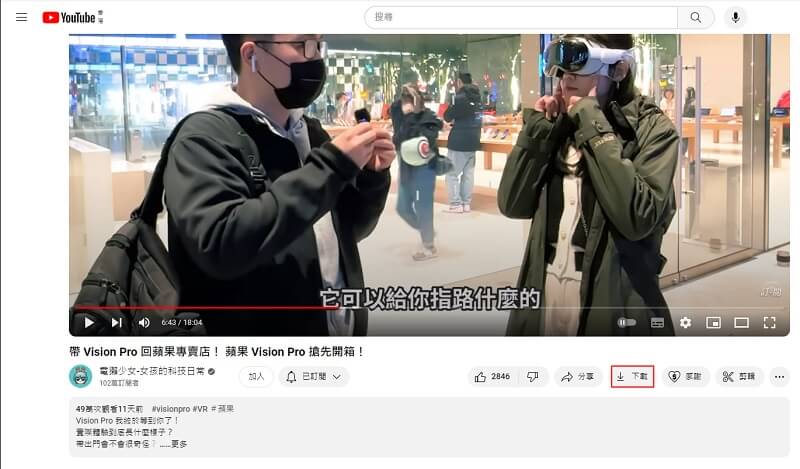
步驟 2.直到 YouTube 電腦下載影片順利完成後,下載圖示就會變為黑色,而你可以在 YouTube 帳號中的「媒體庫」>「已下載的內容」查看下載內容。
注意:
在 YouTube Premium 頻道將 YouTube 影片下載到電腦只有 29 天的離線觀看效期。
3 藉助 Airy 實現 YouTube下載影片到電腦
另外,你也可以使用這個叫做 Airy 的電腦下載 YouTube 捷徑,快速在 YouTube 下載影片到電腦,僅需三步即可。
步驟 1.將程式下載到電腦後,先複製想在 YouTube 電腦下載影片連結並貼上。
步驟 2.然後選擇要下載的 YouTube 影片畫質。
步驟 3.點擊「下載」按鈕,程式就會開始執行 YouTube 影片下載到電腦任務。
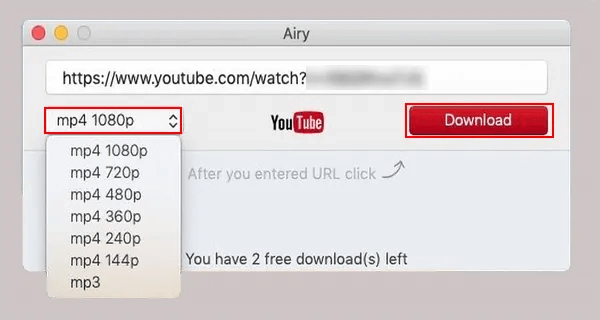
小提醒:
提供免費和付費兩種下載方案,而免費版的 YouTube 電腦下載影片存在數量限制。4 透過 Apowersoft 在電腦下載 YouTube 影片
而最後一種如何把 YouTube 影片下載到電腦的解決方法就是憑藉 Apowersoft 這個 YouTube 電腦下載程式了。為了方便使用,下面也會分為2個步驟進行說明:
步驟 1.複製 YouTube 影片連結,並貼到「偵測」頁面搜尋框。點擊 Enter 鍵,並開始播放 YouTube 影片。
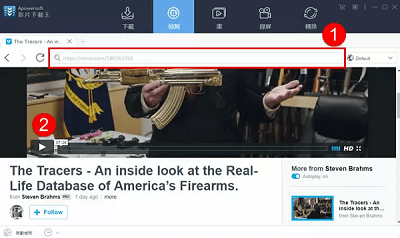
步驟 2.接著影片檔會被偵測到,並添加到「正在下載」列表中實現 YouTube 下載影片到電腦。
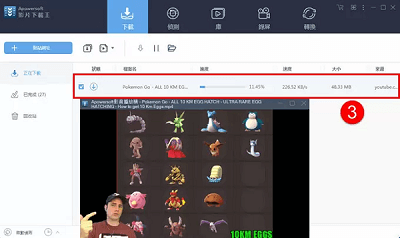
⭐ 該程式僅限於 Mac 系統,無法滿足 Windows 用戶的 YouTube 電腦版下載影片需求。
5 在擴展程式 Chrome 達成電腦下載 YouTube
在眾多 YouTube 電腦下載方式中,透過 Chrome 瀏覽器擴展程式是一種極為便利且普及的方法,你可以在不開啟其他軟體的情況下快速將 YouTube 下載到電腦。
以下是透過這種方法在 YouTube 下載影片到電腦的四個步驟:步驟 1.在 Chrome 上點開 YouTube Video Downloader ,再點擊加入 Chrome 中。
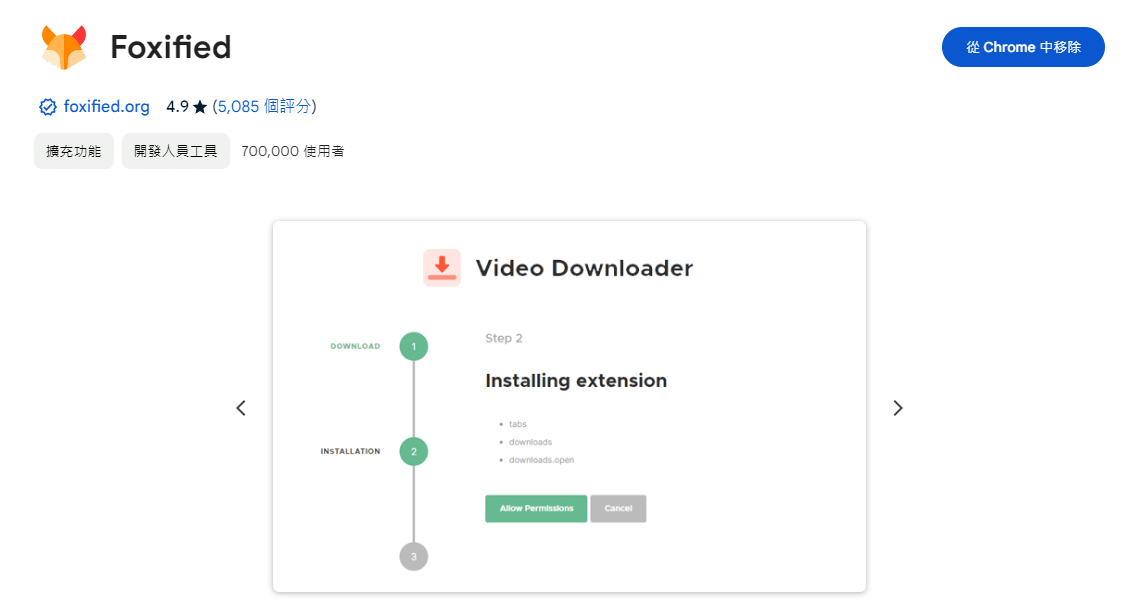
步驟 2.然後該程式將自動偵測 Chrome 瀏覽器,請確認訊息後點擊「透過 CROSSPILOT 安裝」按鈕。
步驟 3.安裝成功後,重新打開 Chrome 瀏覽器,並打開想要在電腦下載 YouTube 影片。
步驟 4.最後你會看到 YouTube 影片下方有下載圖示,點擊下載按鈕即可將 YouTube 影片下載到電腦。
YouTube 影片下載到電腦的注意事項
在解決電腦如何下載 YouTube 影片問題後,有幾個重要事項需要注意,以確保你的下載過程順利完成。以下是 2 個關鍵的注意點,幫助你更好將 YouTube 下載影片到電腦 :
1 YouTube 下載到電腦前需要做什麼?
在電腦下載 YouTube 影片之前,首先要確認你擁有合法的使用權限。YouTube 平台上的影片受版權保護,根據 YouTube 的使用政策,YouTube 影片下載僅供個人用途,未經授權的商業用途可能會違反版權法。請確保 YouTube 電腦下載僅供個人欣賞,不進行未經授權的二次分發或商業用途。
另外,將電腦 YouTube下載前,請確認電腦上有足夠的空間儲存影片,以避免因電腦存儲空間不足而導致 YouTube 影片下載失敗。
2 YouTube 電腦版下載影片後儲存在哪?
YouTube 下載影片到電腦後,影片的儲存位置可能因使用的下載工具不同而有所差異。一般來說,如果你是透過電腦 YouTube Premium 下載的影片,那麼影片就會儲存在 YouTube 帳號中。若是用其他第三方程式下載,在電腦下載 YouTube 影片就會直接儲存在電腦中的自訂資料夾中。
結語
看完本文所有內容,相信你也瞭解電腦如何下載 YouTube 影片的處理方法了。無論是直接在瀏覽器下載 YouTube 影片,還是藉助第三方軟體將 YouTube 影片下載到電腦,都可以快速幫到你!
對比所有方法,我們也比較推薦 YouTube 電腦下載影片專業軟體——iMyFone TopClipper,它可以讓你安全高效完成 YouTube 下載影片到電腦的過程。立即點擊試用看看吧!






